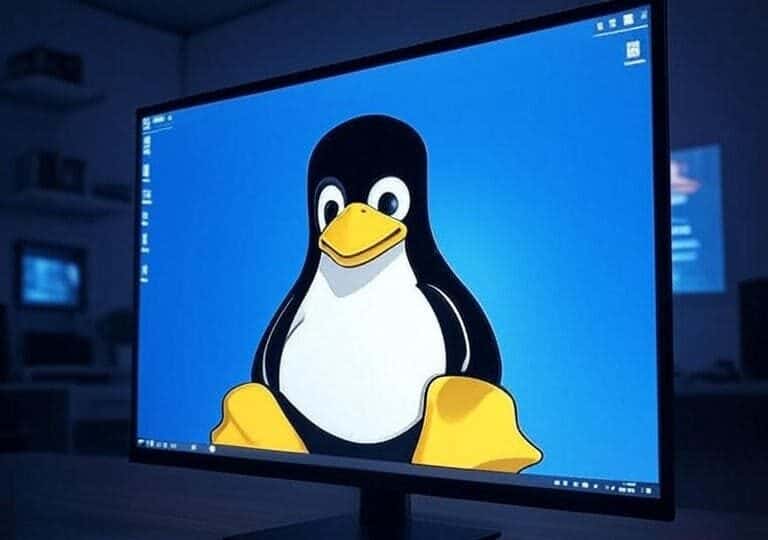Le système d’exploitation Linux, y compris la célèbre distribution Ubuntu, est l’un des systèmes avancés qui se distingue par sa puissance, sa flexibilité et sa nature open source, ce qui en fait le choix préféré dans divers environnements informatiques, allant des ordinateurs personnels aux serveurs haute performance et aux dispositifs embarqués. Ubuntu se distingue grâce à sa conception axée sur la facilité d’utilisation, sa large adoption et son écosystème complet. Au cœur de ce système se trouve la structure hiérarchique du système de fichiers d’Ubuntu, qui organise toutes les données—qu’il s’agisse de programmes système, de paramètres utilisateurs ou de fichiers temporaires—dans un cadre logique et organisé. Cette structure est conforme à la norme de hiérarchie de système de fichiers (Filesystem Hierarchy Standard – FHS), un cadre unifié qui garantit la compatibilité entre diverses distributions Linux, tout en fournissant une base efficace pour la gestion des fichiers et des dossiers.
Contrairement à d’autres systèmes d’exploitation, comme Windows, qui reposent sur une division de stockage utilisant des lettres de lecteur (comme C: ou D:), Linux s’appuie sur un seul répertoire racine, représenté par /, qui constitue le point de départ pour tous les fichiers et répertoires. Cette structure hiérarchique intègre tout—des disques durs et des périphériques aux données des utilisateurs et aux ressources du système—dans un écosystème intégré. Dans Ubuntu, cette structure n’est pas seulement une architecture technique, mais un cadre dynamique qui soutient la stabilité, la sécurité et l’évolutivité du système. Comprendre cette structure en profondeur est une étape essentielle pour les administrateurs système, les développeurs et les passionnés qui cherchent à maîtriser la gestion d’un système Linux, que ce soit pour personnaliser l’environnement de travail, améliorer les performances ou résoudre des problèmes.
Dans ce cours approfondi, nous allons fournir une étude détaillée de la structure du système de fichiers dans Ubuntu, en mettant l’accent sur tous les répertoires et fichiers principaux du système. Nous expliquerons en détail la fonction de chaque élément, son importance et comment interagir avec, tout en offrant des exemples pratiques, des conseils et des remarques pour garantir une utilisation sûre et efficace.
Aperçu de la structure du système de fichiers dans Ubuntu :
Nous commençons notre voyage en examinant les répertoires principaux qui s’étendent à partir du répertoire racine (/), qui est le point de départ qui regroupe tous les éléments du système. Ces répertoires comprennent une série de rôles spécialisés, comme le stockage des programmes exécutables, les paramètres du système, les données des utilisateurs ou les fichiers temporaires. Ensuite, nous approfondirons les fichiers et répertoires secondaires importants à l’intérieur de chaque répertoire, en clarifiant leurs fonctions et leur importance. Les répertoires principaux dans la racine incluent :
- bin/: programmes exécutables essentiels.
- boot/: fichiers de démarrage du système.
- dev/: fichiers de représentation des appareils.
- etc/: fichiers de paramètres du système.
- home/: répertoires des utilisateurs.
- lib/: bibliothèques partagées.
- media/: points de montage pour les médias amovibles.
- mnt/: points de montage temporaires.
- opt/: programmes optionnels.
- proc/: informations sur les processus.
- root/: répertoire principal pour l’utilisateur root.
- run/: données d’exécution.
- sbin/: programmes exécutables pour la gestion du système.
- srv/: données de services.
- sys/: informations sur le système et les appareils.
- tmp/: fichiers temporaires.
- usr/: programmes et bibliothèques pour les utilisateurs.
- var/: données variables.
Nous aborderons chaque répertoire en profondeur, avec une description détaillée des fichiers importants qu’il contient, des exemples pratiques et des conseils pour y travailler efficacement.
1. Le répertoire bin/: répertoire des programmes exécutables essentiels
Le répertoire bin/ (abréviation de “Binaries”) constitue l’épine dorsale des commandes exécutables essentielles dans le système Ubuntu. Ce répertoire contient un ensemble de programmes considérés comme nécessaires au fonctionnement et à la gestion du système, notamment dans les cas où le système est en mode de récupération (Single User Mode) ou lors de la défaillance d’autres parties du système. Ces programmes incluent des commandes telles que ls pour lister les fichiers, cp pour copier, mv pour déplacer, et bash qui est le shell par défaut. Les fichiers dans bin/ sont conçus pour être légers et optimisés pour la performance, garantissant qu’ils sont accessibles même dans des environnements à ressources limitées.
Le répertoire bin/ est un dépôt d’outils sur lesquels le système et les utilisateurs comptent pour exécuter des tâches de base, comme gérer des fichiers, naviguer entre des répertoires ou exécuter des scripts. Ce répertoire est caractérisé par le fait que son contenu est accessible à tous les utilisateurs, qu’ils soient administrateurs ou utilisateurs ordinaires, ce qui en fait un point central d’interaction avec le système. Il joue également un rôle vital dans la garantie de la continuité des opérations fondamentales lorsque d’autres sous-systèmes, comme usr/, ne sont pas disponibles.
Fichiers importants dans bin/:
- bash (Bourne Again Shell):
Fonction: bash est le shell par défaut dans Ubuntu, il s’agit d’un programme qui permet aux utilisateurs d’interagir avec le système en entrant des commandes et en exécutant des scripts. Il offre un environnement interactif flexible qui prend en charge le scripting, les alias, et la personnalisation.
Exemple pratique: Pour exécuter un script en utilisant bash, vous pouvez utiliser la commande suivante:
/bin/bash myscript.sh
Importance: Il constitue l’épine dorsale de l’interaction avec le système, où la plupart des utilisateurs comptent sur lui pour exécuter des commandes quotidiennes.
- ls (List):
Fonction: La commande ls est utilisée pour lister le contenu des répertoires, avec des options pour afficher des détails comme les permissions, les tailles et les dates. C’est l’une des commandes les plus utilisées pour explorer le système.
Exemple pratique: Pour afficher le contenu du répertoire bin/ avec des détails, vous pouvez exécuter:ls -l /bin
Importance: Elle aide les utilisateurs à comprendre la structure du système et à gérer les fichiers efficacement.
- cp (Copy):
Fonction: La commande cp permet de copier des fichiers et des répertoires d’un emplacement à un autre, avec des options pour conserver les permissions ou effectuer des copies récursives de répertoires.
Exemple pratique: Pour copier un fichier vers un autre emplacement, vous pouvez utiliser:cp /bin/bash /tmp/bash_copy
Importance: Elle est couramment utilisée pour gérer des fichiers et créer des sauvegardes.
Remarques:
- Il est conseillé de ne pas ajouter de programmes personnalisés dans bin/ pour éviter les conflits avec le système; il est préférable d’utiliser usr/local/bin/ pour les programmes installés manuellement.
- Dans les versions récentes d’Ubuntu, bin/ est un lien symbolique vers usr/bin/ pour unifier les programmes exécutables, réduisant ainsi la fragmentation.
- Les fichiers dans bin/ sont gérés par le gestionnaire de paquets (apt), il est donc préférable d’éviter les modifications manuelles pour garantir la stabilité du système.
2. Le répertoire /boot: Porte d’entrée du système
Le répertoire /boot est l’élément fondamental qui lie le matériel et les logiciels pendant le processus de démarrage du système. Ce répertoire contient tous les fichiers nécessaires pour démarrer Ubuntu, y compris le noyau Linux, le système de fichiers temporaire de démarrage (Initial RAM Disk), et les fichiers de configuration du gestionnaire de démarrage GRUB. Ce répertoire est conçu pour être le point de départ du système, où les ressources initiales sont chargées avant de remettre le contrôle au reste du système.
Le répertoire boot/ sert de coffre-fort sécurisé pour les fichiers qui permettent au système de passer de l’état éteint à un environnement opérationnel complet. Ce répertoire prend en charge la gestion de plusieurs versions du noyau, permettant aux utilisateurs de choisir entre différentes versions au moment du démarrage, ce qui est utile pour tester de nouveaux noyaux ou revenir à une version antérieure en cas de problème. Il fournit également les paramètres GRUB qui contrôlent les options de démarrage, telles que la sélection du système par défaut ou les paramètres de démarrage.
Fichiers importants dans boot/:
- vmlinuz:
Fonction: Le fichier vmlinuz représente le noyau compressé du système Linux, qui est le composant de base qui contrôle la gestion des ressources, telles que la mémoire et les processus, lors de l’exécution du système. Ce fichier est chargé en mémoire par le gestionnaire de démarrage.
Exemple pratique: Il est référencé automatiquement par GRUB au démarrage, et les versions disponibles peuvent être visualisées en utilisant:ls /boot/vmlinuz*
Importance: Sans vmlinuz, le système ne peut pas démarrer, ce qui en fait un fichier vital.
- initrd.img (Initial RAM Disk):
Fonction: Le fichier initrd.img contient un système de fichiers temporaire qui est chargé en mémoire lors du démarrage. Ce fichier fournit les pilotes matériels et les outils nécessaires pour charger le système de fichiers principal.
Exemple pratique: Il est utilisé automatiquement avec vmlinuz et peut être visualisé en utilisant:ls /boot/initrd.img*
Importance: Il garantit la compatibilité du système avec divers appareils lors du démarrage.
- grub/grub.cfg:
Fonction: Le fichier grub.cfg contient les paramètres du gestionnaire de démarrage GRUB, y compris la liste de démarrage, le noyau par défaut et les options de démarrage. Ce fichier est généré automatiquement sur la base des paramètres dans etc/grub.d/.
Exemple pratique: Pour afficher le contenu du fichier, vous pouvez exécuter:sudo less /boot/grub/grub.cfg
Importance: Il contrôle l’expérience de démarrage et permet de personnaliser les options de démarrage.
Remarques:
- La modification manuelle des fichiers boot/ est risquée, car elle peut empêcher le système de démarrer. Il est recommandé d’utiliser des outils comme update-grub pour mettre à jour les paramètres GRUB en toute sécurité.
- Une partition distincte est souvent allouée sur le disque pour boot/ afin d’assurer sa disponibilité même en cas de défaillance du système de fichiers principal.
- Surveillez la taille du répertoire, surtout si vous conservez plusieurs versions du noyau, et utilisez des commandes comme
apt autoremovepour supprimer les anciennes versions.
3. Le répertoire dev/: Monde des représentations des dispositifs
Le répertoire dev/ (abréviation de “Devices”) sert de passerelle au système pour interagir avec les dispositifs physiques et virtuels connectés, tels que les disques durs, les clés USB, les imprimantes et les contrôleurs. Dans Linux, les dispositifs sont représentés sous forme de fichiers dans ce répertoire, ce qui permet de les traiter à travers des commandes de fichiers ordinaires, telles que lecture et écriture. Ce répertoire est géré dynamiquement par le système udev, qui est un composant chargé de créer et supprimer des fichiers de dispositifs en fonction de leur connexion ou déconnexion.
Le répertoire /dev est le pont entre les logiciels et le matériel, permettant au système et aux applications d’interagir avec les dispositifs de manière uniforme. Ce répertoire prend en charge deux principaux types de fichiers de dispositifs : les fichiers de blocs (Block Devices), tels que les disques durs, et les fichiers de caractères (Character Devices), tels que les claviers. Il contient également des fichiers spéciaux, tels que dev/null/, utilisés à des fins programmatiques.
Fichiers importants dans dev/:
- /dev/sda:
Fonction: Représente le premier disque dur (SATA) ou tout dispositif de stockage similaire. Il est utilisé pour accéder aux partitions du disque ou exécuter des opérations telles que le partitionnement ou le montage.
Exemple pratique: Pour afficher les partitions du disque, vous pouvez utiliser:lsblk /dev/sda
Importance: Il constitue le point d’accès principal pour gérer le stockage dans le système.
- /dev/null:
Fonction: Connu comme le “trou noir”, tout donné envoyée ici est ignorée. Il est utilisé pour se débarrasser des sorties indésirables ou pour tester des commandes.
Exemple pratique: Pour rediriger la sortie d’une commande vers dev/null:ls /bin > /dev/null/
Importance: Il facilite la gestion des sorties dans les scripts et les commandes.
- /dev/random:
Fonction: Fournit un générateur de nombres aléatoires, utilisé dans les applications nécessitant des données aléatoires, telles que le cryptage ou les tests de sécurité.
Exemple pratique: Pour lire 10 octets aléatoires:head -c 10 /dev/random | od -tx1
Importance: Il soutient les applications de sécurité et les tests logiciels.
Remarques:
- Les fichiers dans dev/ sont créés et supprimés dynamiquement par udev, il n’est donc pas recommandé de les supprimer ou de les modifier manuellement.
- Certaines opérations sur les fichiers de dispositifs nécessitent des privilèges root, notamment lors de la gestion des disques ou des dispositifs sensibles.
- Utilisez des outils comme lsblk ou fdisk pour comprendre la structure des dispositifs plutôt que de vous fier à des modifications manuelles.
4. Le répertoire etc/: Cœur des paramètres du système
Le répertoire etc/ (abréviation de “Etcetera” ou “Editable Text Configuration”) est le cerveau des paramètres du système et des applications dans Ubuntu. Ce répertoire contient une vaste gamme de fichiers de configuration texte qui contrôlent le comportement du système, des services et des programmes. Ce répertoire est l’épine dorsale de la gestion du système, où les administrateurs peuvent personnaliser chaque aspect du système, des paramètres réseau à la gestion des utilisateurs, en modifiant ces fichiers.
Le répertoire etc/ permet aux administrateurs système de configurer le système de manière flexible, que ce soit pour spécifier comment les disques sont montés, configurer des services comme un serveur web, ou personnaliser les paramètres de sécurité. Il contient des fichiers texte qui peuvent être édités à l’aide d’éditeurs comme nano ou vim, ce qui en fait un point central pour personnaliser le système. Ce répertoire prend également en charge les applications installées, de nombreuses programmes stockant leurs paramètres ici.
Fichiers et répertoires importants dans etc/:
- /etc/passwd:
Fonction: Il contient des informations sur les comptes utilisateurs dans le système, y compris le nom d’utilisateur, l’identifiant (UID), le groupe (GID) et le répertoire principal. Il est utilisé par le système pour vérifier les identités des utilisateurs.
Exemple pratique: Pour afficher le contenu du fichier:cat /etc/passwd
Importance: Il constitue la base de la gestion des utilisateurs, car il est utilisé par le système pour déterminer les autorisations d’accès.
- /etc/shadow:
Fonction: Il stocke les mots de passe cryptés des utilisateurs, ainsi que des informations telles que les dates d’expiration et les politiques de mots de passe. Il est sécurisé pour être accessible uniquement par l’utilisateur root.
Exemple pratique: Pour afficher le fichier (nécessite des privilèges):sudo less /etc/shadow
Importance: Il renforce la sécurité en séparant les mots de passe de etc/passwd/.
- /etc/fstab:
Fonction: Il spécifie les systèmes de fichiers qui sont montés automatiquement lors du démarrage, y compris les disques, les partitions et les points de montage.
Exemple pratique: Pour afficher les paramètres de montage:cat /etc/fstab
Importance: Il garantit que les ressources nécessaires pour démarrer le système sont montées.
- /etc/apt/sources.list:
Fonction: Il contient une liste des dépôts à partir desquels les paquets sont téléchargés et mis à jour via le gestionnaire de paquets apt.
Exemple pratique: Pour éditer les dépôts:sudo nano /etc/apt/sources.list
Importance: Il régit les sources des programmes et des mises à jour.
- etc/network/interfaces/ (dans les versions anciennes):
Fonction: Utilisé pour configurer les interfaces réseau, telles que les adresses IP et les paramètres DNS, dans les anciennes versions d’Ubuntu.
Exemple pratique: Pour afficher les paramètres:cat /etc/network/interfaces
Importance: Facilite la gestion du réseau dans les systèmes traditionnels.
Remarques:
- Avant de modifier un fichier dans etc/, faites une sauvegarde pour éviter les erreurs, par exemple:
sudo cp /etc/fstab /etc/fstab.bak - Utilisez des éditeurs de texte fiables comme nano ou vim pour modifier, et assurez-vous de comprendre les changements.
- Dans les versions modernes d’Ubuntu, certains paramètres (comme le réseau) sont gérés par des outils comme NetworkManager ou systemd-networkd.
5. Le répertoire home/: Refuge des utilisateurs
Le répertoire /home est l’endroit où chaque utilisateur trouve son environnement personnel, chaque utilisateur ayant un sous-répertoire dédié basé sur son nom (comme /home/john). Ce répertoire contient les fichiers personnels de l’utilisateur, tels que des documents, des images, et des vidéos, ainsi que des fichiers de configuration pour les applications. Le répertoire /home est l’espace qui permet aux utilisateurs de personnaliser leur expérience et de stocker en toute sécurité leurs données.
Le répertoire /home offre un environnement indépendant pour chaque utilisateur, garantissant la séparation des données et des paramètres entre différents utilisateurs du système. Chaque utilisateur peut configurer ses propres paramètres, comme l’interface du shell ou les paramètres des applications, sans affecter les autres. Ce répertoire est également considéré comme le lieu par défaut pour le stockage des fichiers personnels, ce qui en fait un point central pour la gestion des données quotidiennes.
Fichiers et répertoires importants:
- home/username/.bashrc/:
Fonction: Il contient les paramètres de personnalisation du shell bash, comme les alias, les variables d’environnement, et les fonctions de l’utilisateur. Il est exécuté au début d’une session shell.
Exemple pratique: Pour éditer les paramètres: nano ~/.bashrc
Importance: La personnalisation de l’environnement du shell améliore la productivité.
home/username/.profile/:
Fonction: Utilisé pour définir les paramètres de connexion, tels que les variables d’environnement globales qui affectent toutes les sessions.
Exemple pratique: Pour afficher les paramètres:cat ~/.profile
Importance: Permet de personnaliser l’environnement utilisateur lors de la connexion.
home/username/.cache/:
Fonction: Stocke les données temporaires des applications, comme les fichiers temporaires des navigateurs ou le cache des programmes.
Exemple pratique: Pour connaître la taille:du -sh ~/.cache
Importance: Aide à améliorer les performances des applications, mais peut être nettoyé pour libérer de l’espace.
Remarques:
- Un répertoire est créé pour chaque utilisateur lors de son ajout au système via une commande comme adduser.
- Les fichiers cachés commencent par un point (.), et contiennent des paramètres d’applications. Utilisez ls -a pour les afficher.
- Il est recommandé de ne pas interférer avec les répertoires d’autres utilisateurs sans autorisation, car cela pourrait violer la confidentialité ou endommager des données.
6. Le répertoire lib/: Bibliothèques partagées du système
Le répertoire lib/ (abréviation de “Libraries”) est un emplacement pour les bibliothèques partagées dynamiques sur lesquelles s’appuient les programmes exécutables dans bin/ et sbin/. Ces bibliothèques contiennent des fonctions et des codes qui sont nécessaires aux programmes pour effectuer leurs tâches, comme gérer le réseau ou le graphisme. Ce répertoire est essentiel pour garantir le bon fonctionnement des programmes fondamentaux, en particulier lors du démarrage ou en mode de récupération.
Le répertoire /lib fournit l’infrastructure logicielle nécessaire à l’exécution des programmes, car les bibliothèques qui s’y trouvent offrent des fonctions communes pouvant être utilisées par plusieurs programmes, réduisant ainsi la redondance et économisant les ressources. Ce répertoire prend également en charge le noyau et les services essentiels, ce qui en fait un élément vital pour la stabilité du système.
Fichiers importants:
- libc.so:
Fonction: Représente la bibliothèque C standard, fournissant des fonctions essentielles telles que la gestion de la mémoire et les entrées/sorties pour les programmes écrits en C.
Exemple pratique: Pour afficher la bibliothèque:ls /lib/x86_64-linux-gnu/libc.so
Importance: Constitue l’épine dorsale de la plupart des programmes dans le système.
- ld-linux.so:
Fonction: Le chargeur dynamique qui gère le chargement des bibliothèques requises lors de l’exécution des programmes.
Exemple pratique: Est utilisé automatiquement lors de l’exécution d’un programme comme ls.
Importance: Garantit que les programmes s’exécutent correctement en chargeant les bibliothèques appropriées.
Remarques:
- Dans les versions modernes d’Ubuntu, lib/ est un lien symbolique vers usr/lib/ pour unifier les bibliothèques.
- Il est conseillé d’éviter toute modification manuelle de ces fichiers, car ils sont mis à jour par apt.
- Utilisez des commandes comme ldd pour connaître les bibliothèques dont dépend un programme particulier:
ldd /bin/ls
7. Le répertoire media/: Porte d’entrée pour les médias amovibles
Le répertoire media/ sert de point de montage automatique pour les médias amovibles, tels que les clés USB, les disques optiques (CD/DVD), ou les cartes mémoire. Dans Ubuntu, ce répertoire est géré par le système pour créer des points de montage spécifiques pour chaque utilisateur, ce qui permet un accès facile et sécurisé aux données externes.
Le répertoire media/ facilite l’accès aux dispositifs amovibles en créant des points de montage temporaires qui apparaissent automatiquement lors de la connexion de l’appareil. Ce répertoire fait partie de l’expérience utilisateur dans Ubuntu, permettant d’accéder aux fichiers sans nécessiter de configurations manuelles complexes.
Fichiers importants:
- media/username/usb_name:
Fonction: Représente un point de montage pour une clé USB ou un autre dispositif externe, où le contenu de l’appareil peut être accessible.
Exemple pratique: Pour afficher le contenu:ls /media/$USER
Importance: Simplifie l’interaction avec les appareils externes.
Remarques:
- Les points de montage sont créés dynamiquement par le système, généralement via l’interface graphique ou udisks.
- Chaque utilisateur est assigné, renforçant la sécurité et la confidentialité.
- Pour un montage manuel, il est préférable d’utiliser mnt/.
8. Le répertoire mnt/: Points de montage temporaires
Le répertoire mnt/ (abréviation de “Mount”) est un emplacement dédié pour monter temporairement des systèmes de fichiers, tels que des disques externes, des systèmes distants (NFS), ou des partitions qui ne sont pas utilisées régulièrement. Contrairement à media/, ce répertoire est généralement utilisé par les administrateurs système pour des montages manuels.
Le répertoire mnt/ fournit un point de montage flexible pour gérer des dispositifs ou des systèmes de fichiers qui ne nécessitent pas de montage automatique ou permanent. Il est utilisé dans des scénarios où l’administrateur a besoin de contrôler complètement le processus de montage.
Exemples pratiques:
- Monter un disque externe:
sudo mkdir /mnt/disk sudo mount /dev/sdb1 /mnt/disk - Démonter:
sudo umount /mnt/disk
Remarques:
- Pour les dispositifs amovibles, préférer media/ dans les versions modernes d’Ubuntu.
- La plupart des opérations dans mnt/ nécessitent des privilèges root.
- Assurez-vous de démonter avant de retirer le dispositif pour éviter la perte de données.
9. Le répertoire opt/: Maison des programmes optionnels
Le répertoire /opt (abréviation de “Optional”) est utilisé pour stocker des programmes et des applications supplémentaires qui ne sont pas gérés par le gestionnaire de paquets apt. Ce répertoire est un endroit idéal pour installer des logiciels propriétaires ou ceux qui sont installés manuellement, tels que le navigateur Google Chrome ou des programmes de grandes entreprises.
Le répertoire /opt offre un espace organisé pour les programmes qui ne suivent pas la structure standard du système, ce qui permet aux administrateurs d’installer des applications indépendantes sans affecter le reste du système. Il est souvent utilisé par les entreprises pour distribuer leurs logiciels.
Fichiers importants:
- opt/google/chrome:
Fonction: Il contient les fichiers du navigateur Chrome s’il a été installé manuellement.
Exemple pratique: Pour afficher le contenu:ls /opt/google/chrome
Importance: Simplifie l’installation d’applications indépendantes.
Remarques:
- Il est conseillé de créer une structure à l’intérieur de opt/ pour organiser les programmes (comme opt/app_name/).
- Les programmes dans ce répertoire peuvent nécessiter une configuration manuelle pour fonctionner.
- Assurez-vous de mettre à jour manuellement les programmes qui ne sont pas gérés par apt.
10. Le répertoire proc/: Fenêtre sur les processus
Le répertoire proc/ est un système de fichiers virtuel qui fournit une interface dynamique pour les informations sur le système et les processus. Ce répertoire ne contient pas de fichiers réels sur le disque, mais son contenu est généré en mémoire en fonction de l’état du système. Il est utilisé pour surveiller les processus, l’état des appareils, et les paramètres du noyau.
Le répertoire proc/ permet aux utilisateurs et aux administrateurs système de suivre l’état du système en temps réel, comme l’utilisation de la mémoire, la performance du processeur, ou l’état des processus. Il est également utilisé pour modifier dynamiquement les paramètres du noyau.
Fichiers importants:
- proc/cpuinfo:
Fonction: Affiche des détails sur le processeur, comme le modèle, la fréquence et le nombre de cœurs.
Exemple pratique: Pour afficher les informations:cat /proc/cpuinfo
Importance: Aide à évaluer la performance du système.
- proc/meminfo:
Fonction: Fournit des informations sur l’utilisation de la mémoire, comme la mémoire disponible et utilisée.
Exemple pratique: Pour afficher la mémoire:cat /proc/meminfo
Importance: Utilisé pour surveiller les ressources.
- proc/[pid]:
Fonction: Contient des informations sur un processus spécifique basé sur son identifiant (PID).
Exemple pratique: Pour afficher les détails d’un processus:ls /proc/1234
Importance: Aide à explorer les erreurs et à gérer les processus.
Remarques:
- Les fichiers dans proc/ sont virtuels et ne consomment pas d’espace sur le disque.
- Utilisés par des outils comme top et ps pour surveiller le système.
- Certains fichiers nécessitent des permissions root pour être modifiés.
11. Le répertoire root/: La forteresse de l’utilisateur root
Le répertoire root/ est le répertoire principal de l’utilisateur root (Root User), qui a les privilèges complets sur le système. Contrairement à home/, ce répertoire est exclusivement réservé à root, assurant ainsi la séparation de ses données et de ses paramètres de ceux des utilisateurs ordinaires.
Le répertoire root/ fournit un environnement de travail sécurisé pour l’utilisateur root, où il peut stocker ses fichiers personnels et ses paramètres sans interférer avec les autres utilisateurs. Il est souvent utilisé pour stocker des paramètres de shell ou des fichiers de configuration temporaires.
Fichiers importants:
- root/.bashrc:
Fonction: Contient les paramètres du shell bash pour l’utilisateur root.
Exemple pratique: Pour afficher les paramètres:sudo cat /root/.bashrc
Importance: Permet de personnaliser l’environnement root.
Remarques:
- Utilisé uniquement par l’utilisateur root.
- Il n’est pas conseillé de stocker des données sensibles ou personnelles ici.
- L’accès à root/ nécessite des privilèges root.
12. Le répertoire run/: Centre des données d’exécution
Le répertoire run/ est un système de fichiers temporaire qui stocke les données d’exécution pour les processus et services, comme les fichiers PID (Identifiants de Processus) et les sockets. Ce répertoire est créé en mémoire lors du démarrage du système et est reconstruit à chaque redémarrage.
Le répertoire run/ fournit un espace dynamique pour les services et processus pour stocker les données temporaires requises pendant l’exécution. Il est utilisé par des composants comme systemd et D-Bus pour gérer les communications et les interactions entre processus.
Fichiers importants:
- /run/user/[uid]:
Fonction: Stocke les données d’exécution pour un utilisateur particulier basé sur son identifiant (UID).
Exemple pratique: Pour afficher les fichiers:ls /run/user/$UID
Importance: Soutient la gestion des sessions des utilisateurs.
- run/dbus:
Fonction: Contient des fichiers D-Bus pour soutenir la communication entre processus.
Exemple pratique: Pour afficher les fichiers:ls /run/dbus
Importance: Permet la communication entre les applications.
Remarques:
- Se reconstruit à chaque redémarrage, donc il n’est pas utilisé pour le stockage de données permanentes.
- Ne modifiez pas les fichiers manuellement, car ils sont gérés par le système.
- Utile pour surveiller l’état des services.
13. Le répertoire sbin/: Outils de gestion du système
Le répertoire sbin/ (abréviation de “System Binaries”) contient des programmes exécutables spécialisés pour la gestion du système, qui sont généralement utilisés par l’utilisateur root. Ces programmes comprennent des outils tels que fsck pour vérifier les systèmes de fichiers, reboot pour redémarrer, et ifconfig pour configurer le réseau.
Le répertoire sbin/ permet aux administrateurs système de contrôler des opérations vitales, comme la réparation des disques, la gestion du réseau, ou le redémarrage du système. Ces outils sont essentiels pour la maintenance du système et le dépannage.
Fichiers importants:
- fsck:
Fonction: Utilisé pour vérifier et réparer les erreurs des systèmes de fichiers.
Exemple pratique: Pour examiner une partition:sudo fsck /dev/sda1
Importance: Garantit l’intégrité des systèmes de fichiers.
- reboot:
Fonction: Redémarre le système en toute sécurité.
Exemple pratique: Pour redémarrer:sudo reboot
Importance: Utilisé pour gérer le cycle de vie du système.
Remarques:
- La plupart des commandes dans sbin/ nécessitent des privilèges root.
- Lié symboliquement à usr/sbin/ dans les versions modernes d’Ubuntu.
- Ne pas ajouter de programmes personnalisés ici.
14. Le répertoire srv/: Données des services
Le répertoire srv/ (abréviation de “Service”) est utilisé pour stocker les données des services fournis par le système, comme les sites web, les fichiers FTP, ou d’autres données de serveurs. Ce répertoire constitue un emplacement unifié pour organiser les données des services.
Le répertoire srv/ offre un espace organisé pour stocker les données des services, ce qui facilite aux administrateurs système la gestion des serveurs et des applications fournissant des services aux utilisateurs ou à d’autres systèmes.
Fichiers importants:
- srv/www:
Fonction: Stocke les fichiers du serveur web (comme Apache ou Nginx).
Exemple pratique: Pour afficher le contenu:ls /srv/www
Importance: Permet de fournir des sites web.
Remarques:
- Peut être vide dans les nouveaux systèmes jusqu’à ce que les services soient configurés.
- Il est conseillé de créer une structure à l’intérieur de srv/ pour organiser les données.
- Géré selon les paramètres du service.
15. Le répertoire sys/: Fenêtre sur les dispositifs
Le répertoire sys/ est un système de fichiers virtuel qui fournit une interface pour contrôler les dispositifs et les paramètres du noyau. Ce répertoire se concentre sur les informations des dispositifs, comme les disques, les clés USB, et les contrôleurs.
Le répertoire sys/ permet aux administrateurs système de surveiller l’état des dispositifs et de modifier leurs paramètres en temps réel. Il est utilisé par des composants comme udev pour gérer les dispositifs.
Fichiers importants:
- sys/class:
Fonction: Contient des informations sur les classes de dispositifs, comme les périphériques audio ou réseau.
Exemple pratique: Pour afficher les classes:ls /sys/class
Importance: Aide à suivre les dispositifs.
- sys/block:
Fonction: Fournit des informations sur les dispositifs de stockage, tels que les disques.
Exemple pratique: Pour afficher:ls /sys/block
Importance: Utilisé pour gérer les disques.
Remarques:
- Similaire à proc/, mais plus concentré sur les dispositifs.
- Ne modifiez pas les fichiers manuellement, car ils sont gérés par le système.
- Utilisé dans des outils comme lsblk.
16. Le répertoire tmp/: Refuge des fichiers temporaires
Le répertoire tmp/ (abréviation de “Temporary”) est utilisé pour stocker des fichiers temporaires créés par les applications ou le système pendant leur exécution. Ce répertoire est un espace partagé accessible à tous les utilisateurs et processus.
Le répertoire tmp/ fournit un espace pour stocker des données temporaires, comme des fichiers utilisés lors du traitement des données ou de l’exécution des applications. Ces fichiers sont généralement supprimés lors du redémarrage du système ou par des outils de nettoyage.
Exemples pratiques:
- Créer un fichier temporaire:
touch /tmp/testfile - Afficher le contenu:
ls /tmp
Remarques:
- Accessible à tous les utilisateurs, donc ne pas stocker de données sensibles ici.
- Peut être automatiquement effacé par le système.
- Utilisez des commandes comme find pour supprimer les anciens fichiers:
find /tmp -type f -mtime +7 -delete
17. Le répertoire usr/: Monde des programmes et des bibliothèques
Le répertoire usr/ (abréviation de “Unix System Resources”) est l’un des plus grands répertoires dans Ubuntu, contenant les programmes, bibliothèques et documents utilisés par les utilisateurs et le système. Ce répertoire constitue un dépôt de ressources non essentielles qui ne sont pas utilisées lors du démarrage.
Le répertoire usr/ fournit l’infrastructure nécessaire pour faire fonctionner des applications et des services, organisant les programmes, bibliothèques et données communes dans des sous-répertoires. Ce répertoire est géré par apt, garantissant que le contenu est régulièrement mis à jour.
Fichiers et répertoires importants:
- usr/bin:
Fonction: Contient les programmes exécutables pour les utilisateurs, comme vim, firefox, et git.
Exemple pratique: Pour afficher les fichiers:ls /usr/bin
Importance: Permet d’exécuter des applications quotidiennes.
- usr/lib:
Fonction: Stocke les bibliothèques utilisées par les applications dans usr/bin/.
Exemple pratique: Pour afficher les bibliothèques:ls /usr/lib
Importance: Soutient l’exécution des programmes.
- usr/share:
Fonction: Contient des données communes, comme des pages de man et des documents.
Exemple pratique: Pour afficher les documents:ls /usr/share/doc
Importance: Fournit des ressources documentaires.
- usr/local:
Fonction: Utilisé pour stocker des programmes et bibliothèques installés manuellement.
Exemple pratique: Pour afficher les programmes personnalisés:ls /usr/local/bin
Importance: Permet d’installer des applications personnalisées.
Remarques:
- Étant l’un des plus grands répertoires, surveillez sa taille en utilisant:
du -sh /usr - Géré par apt, donc évitez de le modifier manuellement.
- Utilisez usr/local/ pour les programmes qui ne sont pas installés via apt.
18. Le répertoire var/: Monde des données variables
Le répertoire var/ (abréviation de “Variable”) est utilisé pour stocker les données qui changent pendant l’exécution du système, comme les journaux système, le cache, et les fichiers d’attente. Ce répertoire constitue un centre de données dynamiques produites par les services et les applications.
Le répertoire var/ offre un espace pour stocker des données qui changent régulièrement, facilitant ainsi la gestion des journaux, des mises à jour d’applications et l’exécution de services comme les serveurs web ou la messagerie.
Fichiers et répertoires importants:
- var/log:
Fonction: Stocke les journaux du système, tels que syslog et auth.log, qui enregistrent les événements et les erreurs.
Exemple pratique: Pour afficher le journal:sudo less /var/log/syslog
Importance: Aide à explorer les erreurs et à surveiller le système.
- var/cache:
Fonction: Stocke les données temporaires des applications, comme les paquets apt.
Exemple pratique: Pour afficher le contenu:ls /var/cache/apt
Importance: Améliore les performances des applications.
- var/spool:
Fonction: Stocke les données d’attente, comme les tâches d’impression ou les courriels.
Exemple pratique: Pour afficher le contenu:ls /var/spool
Importance: Soutient le bon fonctionnement des services.
- var/www:
Fonction: Stocke les fichiers du serveur web.
Exemple pratique: Pour afficher le contenu:ls /var/www/html
Importance: Permet de servir des sites web.
Remarques:
- Surveillez la taille de var/log/ pour éviter de remplir le disque:
du -sh /var/log - Utilisez apt autoclean pour nettoyer var/cache/.
- Certains processus nécessitent des droits root.
Gestion de la structure du système de fichiers: Conseils pratiques
Pour gérer efficacement le système de fichiers, voici quelques conseils pratiques:
- Sauvegardes: Faites des sauvegardes régulières des fichiers etc/ et home/ en utilisant des outils comme:
rsync -av /home /backup - Permissions: Vérifiez les permissions des fichiers avec ls -l et ajustez-les avec chmod pour garantir la sécurité:
chmod 600 /etc/shadow - Surveillance de l’espace: Utilisez df -h et du -sh pour suivre l’utilisation du disque:
df -h - Mises à jour: Mettez à jour le système régulièrement en utilisant:
sudo apt update && sudo apt upgrade - Recherche de fichiers: Utilisez find et locate pour trouver des fichiers:
find /etc -name "*.conf"
Dans cette leçon complète et approfondie, nous avons présenté une étude détaillée de la structure du système de fichiers dans Ubuntu, en mettant l’accent sur chaque répertoire et fichier principal du système. Nous avons traité en profondeur la fonction de chaque élément, tout en fournissant des exemples pratiques, des conseils de gestion et des remarques pour une utilisation sûre et efficace. En comprenant cette structure, les utilisateurs peuvent gérer le système en toute confiance, qu’ils travaillent sur la configuration d’un serveur, la personnalisation d’un environnement de travail, ou le dépannage.